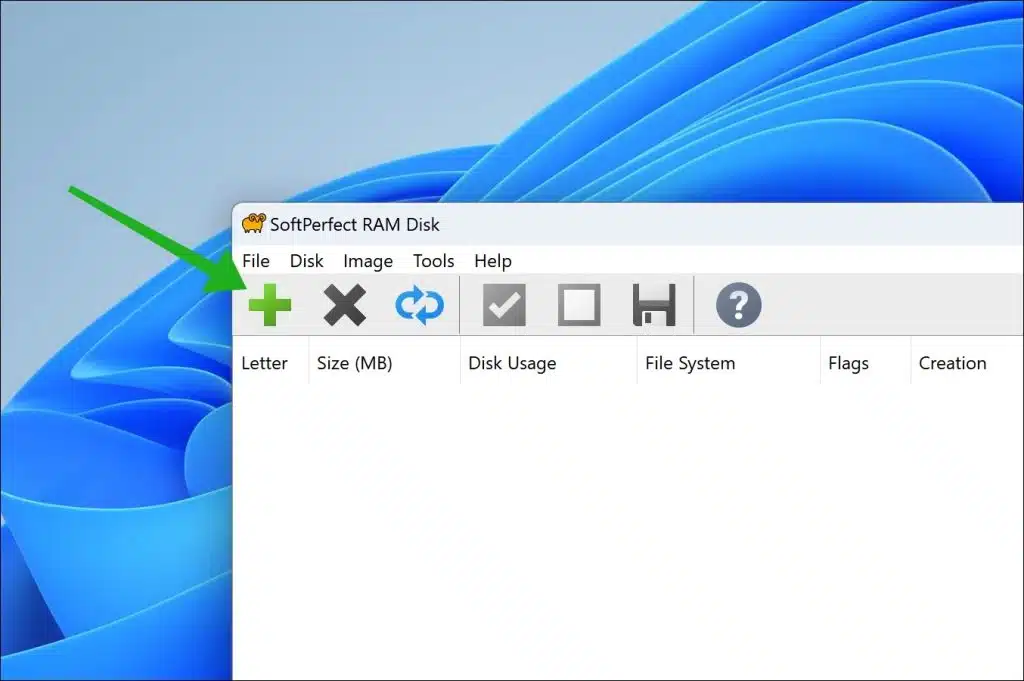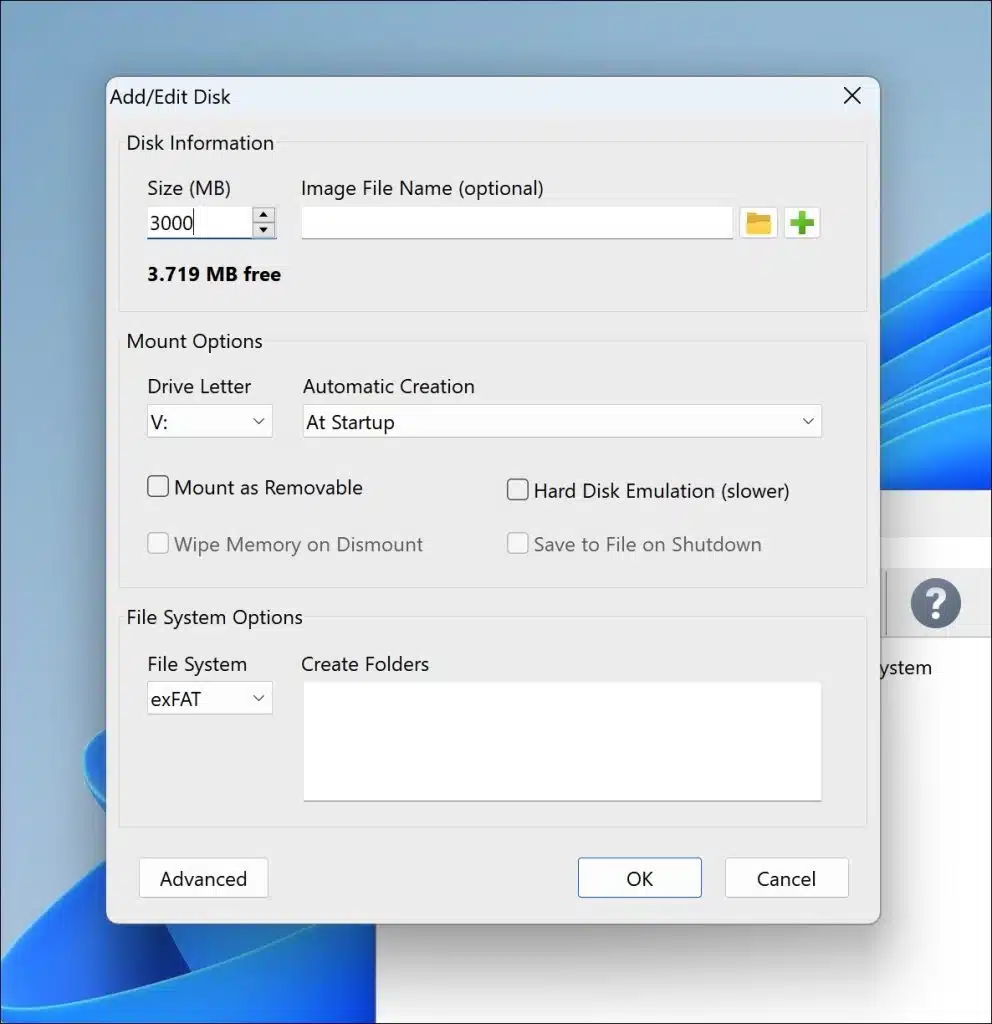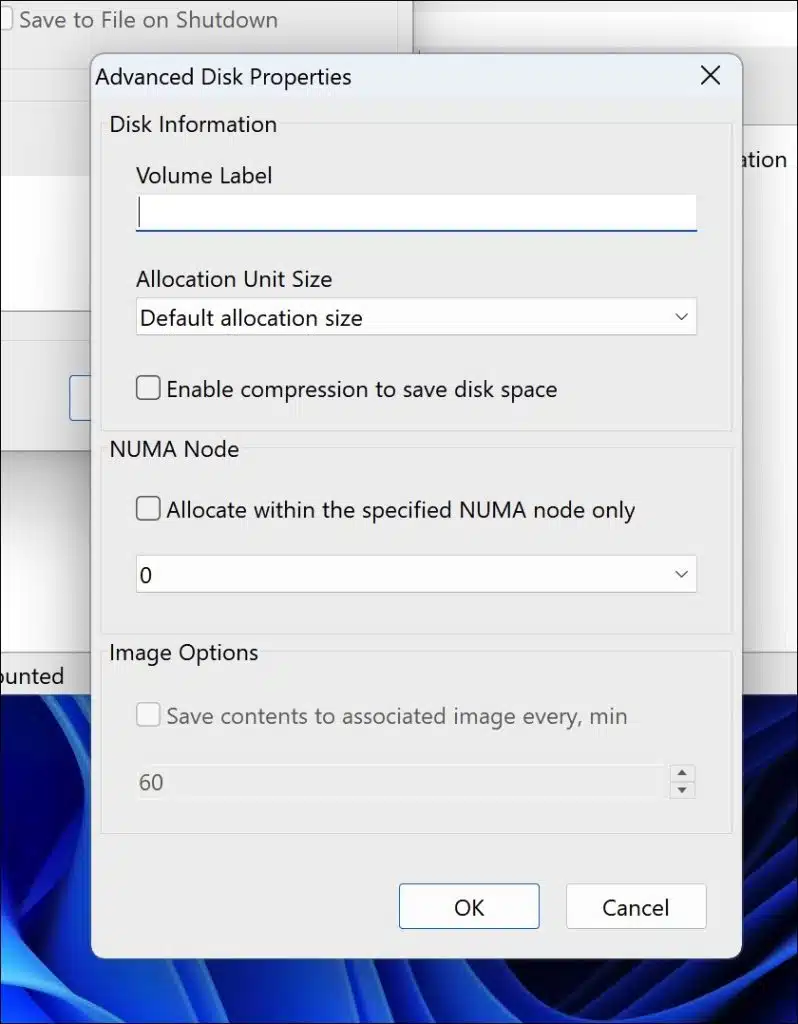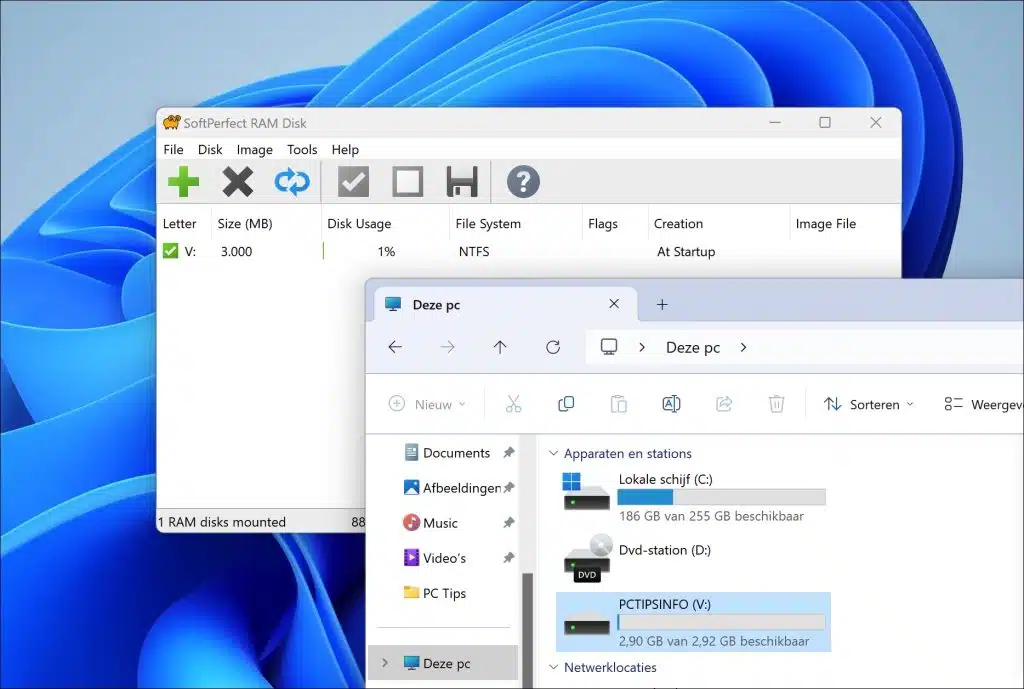您可以在 Windows 11 或 Windows 10 中创建虚拟 RAM 磁盘。 RAM 驱动器是在计算机的随机存取存储器 (RAM) 内创建的硬盘驱动器。与使用物理介质进行存储的传统硬盘驱动器或固态驱动器 (SSD) 不同,RAM 驱动器使用计算机的 RAM 来存储数据。
RAM 磁盘有许多优点。例如,与 RAM 磁盘的数据交换比其他类型的磁盘快得多。因此它非常适合临时缓存文件或快速交换数据。例如,考虑数据库中的数据。由于这些数据需要快速交换,因此 RAM 磁盘等虚拟磁盘非常合适。
RAM 磁盘是使用软件创建的,该软件分配 RAM 的一部分作为存储空间。 Windows 本身没有创建 RAM 驱动器的内置支持,但有几个可用的程序可以实现这一点。本指南将告诉您如何操作。
在 Windows 11 或 10 中创建虚拟 RAM 磁盘
为此,我们将使用“Softperfect RAM Disk”应用程序。 SoftPerfect RAM Disk 是一款功能强大的 RAM 磁盘应用程序,可让您将计算机上的磁盘完全存储在内存中。因此,由于内存比物理硬盘快得多,因此将临时数据存储在内存中的快速驱动器上可提供更高的性能。
SoftPerfect RAM Disk 虚拟磁盘创建一个可以在以下位置访问的临时虚拟磁盘: Windows资源管理器 和其他应用程序,因此您可以在此驱动器上保存所有临时信息。此外,Windows 可以配置为使用 RAM 磁盘存储临时文件,从而使系统和大多数其他应用程序使用内存中的快速磁盘存储临时数据。由于 Windows 和其他第三方应用程序通常会在短时间内创建大量临时文件,因此使用 RAM 磁盘可以避免硬盘过度读写,从而延长硬盘的使用寿命。这对于写入次数有限的固态硬盘 (SSD) 尤其有价值。
首先 下载 Softperfect RAM Disk 到您的计算机。然后安装该应用程序。 Softperfect RAM Disk 支持 Windows 10 至 Windows 11、Windows Server 2016 至 2022 或更高版本。该软件与 Intel、AMD 和 ARM64 处理器兼容。
单击“+”创建新的虚拟 RAM 磁盘。
然后您可以配置各种选项。首先设置“大小 (MB)”(以兆字节为单位)。例如,如果要设置 3 GB,请输入“3000”。此外,您可以将映像 (ISO) 文件装载到虚拟 RAM 磁盘。
在“装载选项”中可以设置驱动器号“驱动器号”和“自动创建”。您可以选择“启动时”或“登录时”。第一个是在计算机启动时,第二个是在用户登录时。
在底部您将看到“文件系统选项”。您可以在此处指定虚拟 RAM 磁盘的文件系统。这是标准的 “前脂肪”。该文件系统适用于所有类型的文件,包括在 Linux 或 macOS 中创建的文件。如果您只使用Windows,您可以考虑在这里设置“NTFS”。如果您不知道,请使用标准的“ExFat”文件系统。
单击“高级”更改其他配置设置。您可以在高级设置中执行此操作 “体积标识” 或设置虚拟磁盘名称。您还可以更改文件系统中的分配大小(集群)。
如果您已按照要求正确设置了所有内容,请单击“确定”。在 Windows 资源管理器中,您现在将看到作为虚拟 RAM 磁盘的驱动器盘符。在“Softperfect RAM Disk”窗口中您可以进一步管理该RAM磁盘。
通过这种方式,您可以查看大小、当前磁盘使用情况、配置的文件系统和任何链接的 ISO(映像)文件。单击菜单中的问号可查看有关使用 Softperfect RAM Disk 的更多信息。
我希望已经通知您这一点。感谢您的阅读!